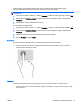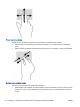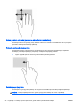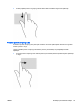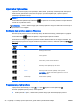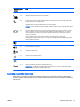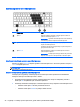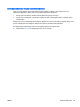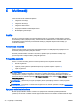User Manual - Windows 8
Upotreba tipkovnice
Tipkovnica i miš omogućuju vam upisivanje, odabir stavki, pomicanje i izvršavanje istih funkcija kao
kada koristite geste dodira. Tipkovnica omogućuje i uporabu akcijskih tipki, a tipkovni prečaci
izvršavanje specifičnih funkcija.
SAVJET: za brzi povratak na početni zaslon računala iz otvorene aplikacije ili s radne površine
sustava Windows pritisnite tipku Windows
na tipkovnici. Ponovnim pritiskom na tipku Windows
vraćate se na prethodni zaslon.
NAPOMENA: ovisno o državi ili regiji, tipke i funkcije tipkovnice mogu se razlikovati od onih koje su
spomenute u ovom odjeljku.
Korištenje tipki prečaca sustava Windows
Windows pruža prečace za brzo izvršavanje akcija. Da biste izveli akciju, pritisnite tipku s logotipom
sustava Windows
zasebno ili zajedno s odgovarajućom tipkom iz tablice.
Za dodatne informacije o tipkovnim prečacima sustava Windows idite na HP Support Assistant. Da
biste pristupili programu HP Support Assistant na početnom zaslonu, odaberite aplikaciju HP Support
Assistant.
Tipkovni
prečac
Tipka Opis
Prikazuje početni zaslon.
+ c Otvara gumbiće.
+ d Otvara radnu površinu sustava Windows.
+ q Pretražuje unutar aplikacije koju ste otvorili.
+ kartica Prebacuje između otvorenih aplikacija i radne površine.
NAPOMENA: pritišćite tu kombinaciju tipki dok se ne otvori
aplikacija koju želite.
+ Strelica dolje Zatvara aktivnu aplikaciju.
Prepoznavanje tipki prečaca
Tipka prečaca kombinacija je fn tipke (1) i esc tipke (2) ili jedne od funkcijskih tipki (3).
Da biste upotrijebili tipkovni prečac, učinite sljedeće:
▲
Kratko pritisnite fn tipku, a zatim kratko pritisnite drugu tipku kombinacije tipke prečaca.
26 Poglavlje 4 Kretanje pomoću tipkovnice, gesta dodira i pokazivačkih uređaja HRWW